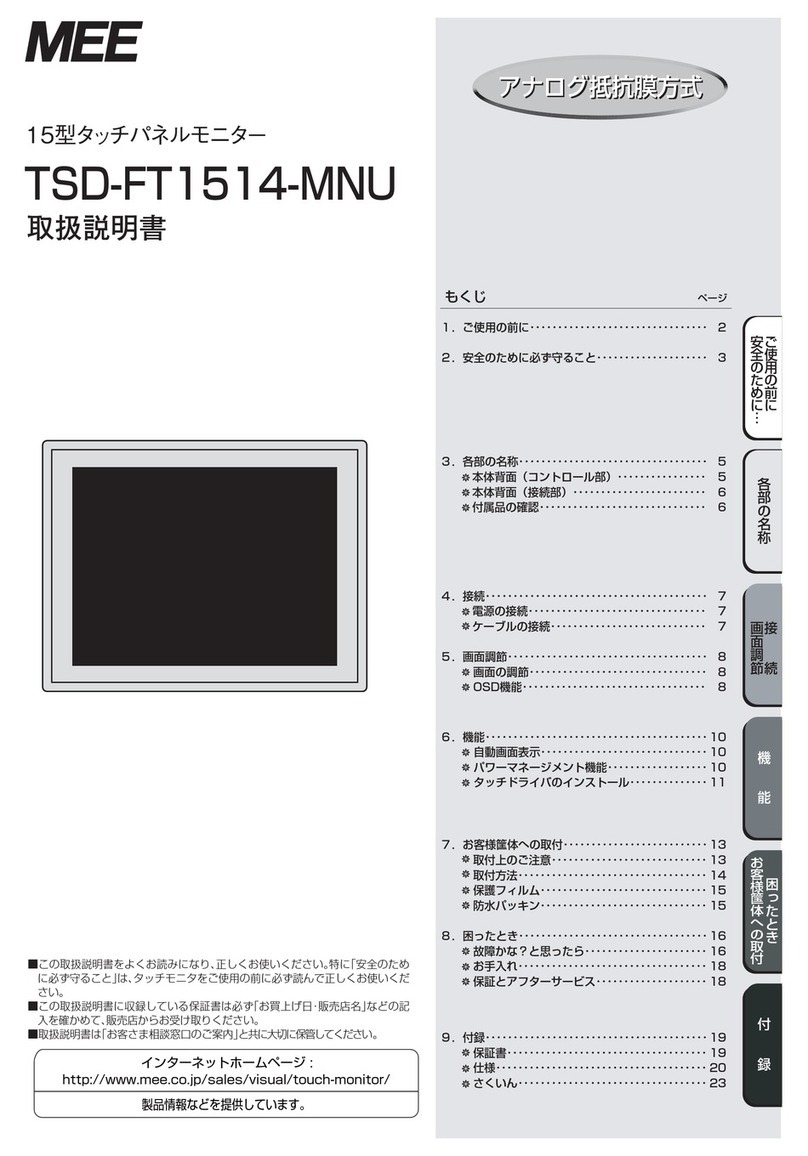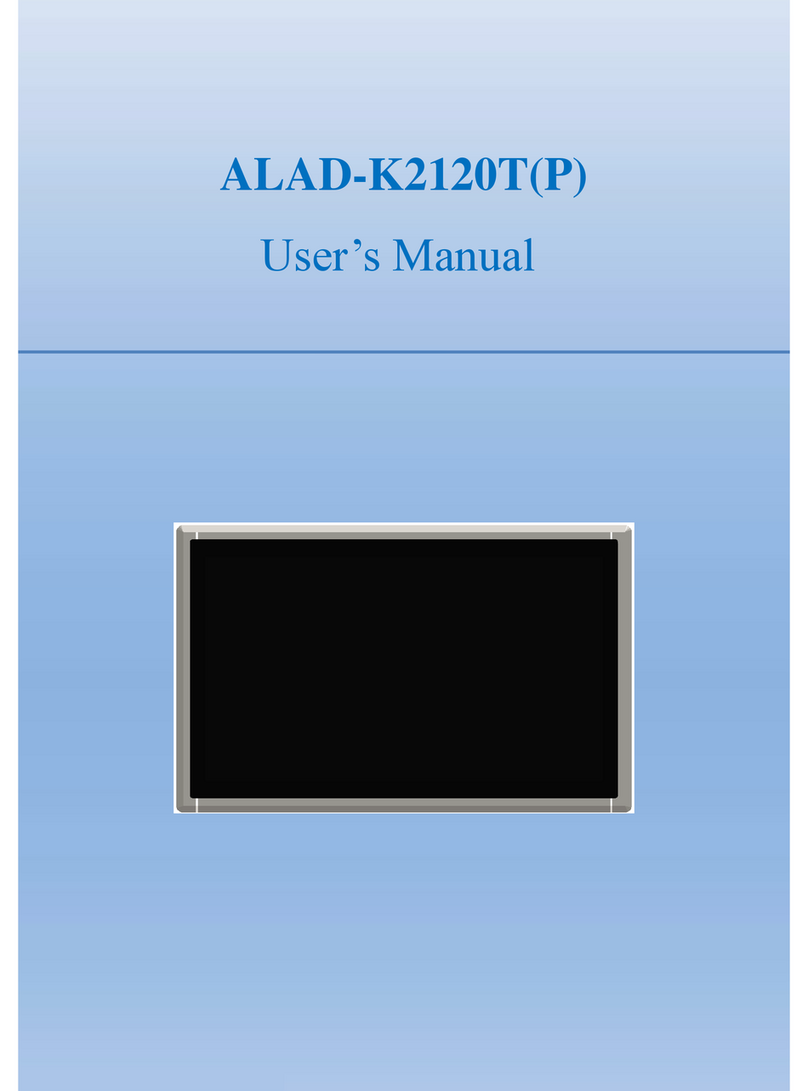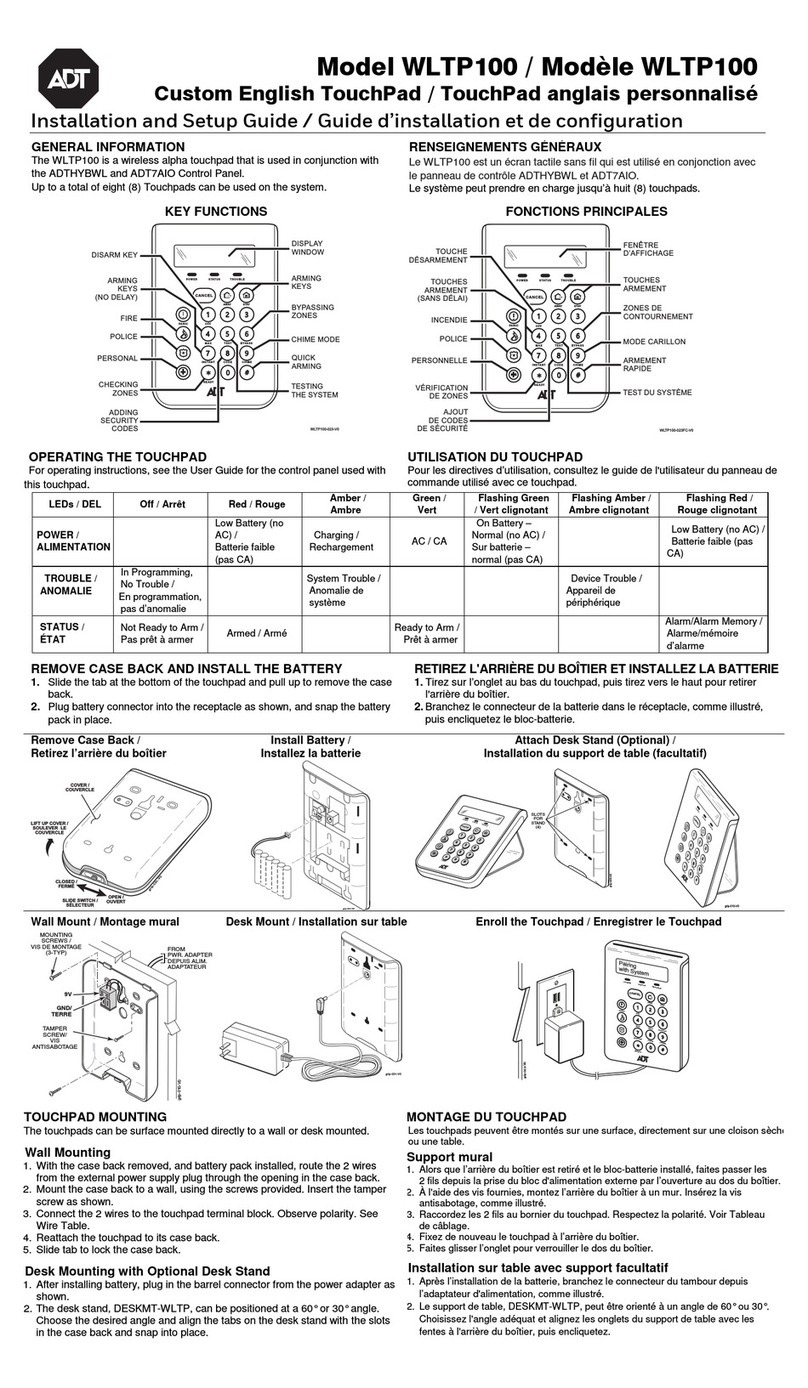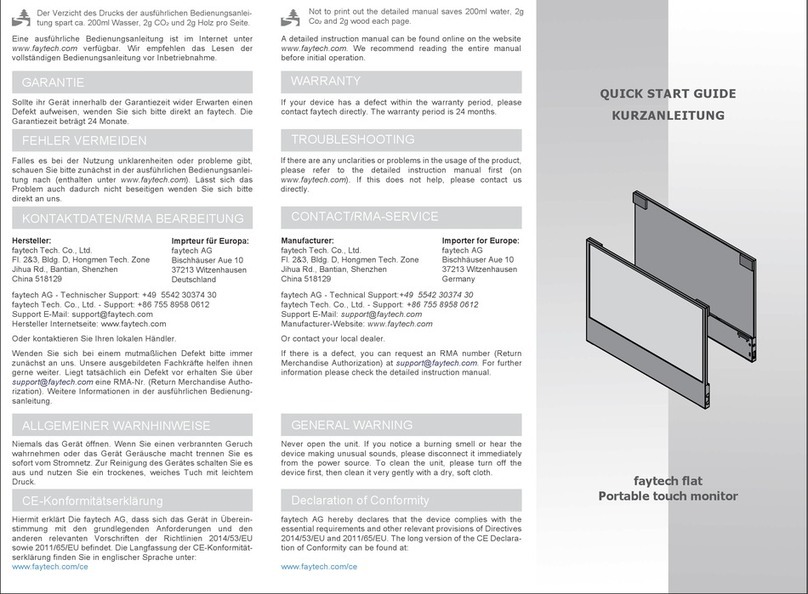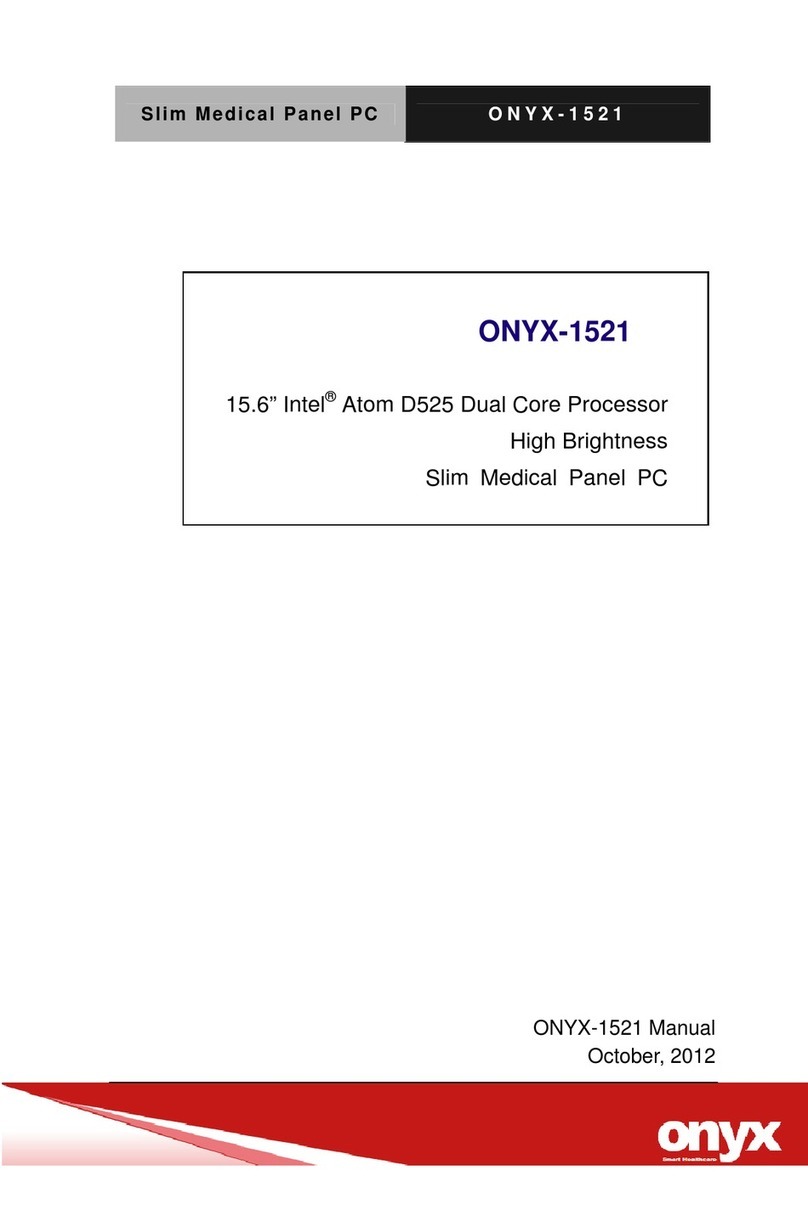MEE TSD-AT1513-MN User manual

1
機
能
各
部
の
名
称
ご
使
用
の
前
に
安
全
の
た
め
に
⁝
困
っ
た
と
き
付
録
接
続
画
面
調
節
タッチセンサ付TFTカラー液晶モニタ
取扱説明書
TSD-AT1513-MN
■■
■■
■この取扱説明書をよくお読みになり、正しくお使いください。特に「安全のために必ず守ること」は、タッチモニタをご使この取扱説明書をよくお読みになり、正しくお使いください。特に「安全のために必ず守ること」は、タッチモニタをご使
この取扱説明書をよくお読みになり、正しくお使いください。特に「安全のために必ず守ること」は、タッチモニタをご使この取扱説明書をよくお読みになり、正しくお使いください。特に「安全のために必ず守ること」は、タッチモニタをご使
この取扱説明書をよくお読みになり、正しくお使いください。特に「安全のために必ず守ること」は、タッチモニタをご使
用の前に必ず読んで正しくお使いください。用の前に必ず読んで正しくお使いください。
用の前に必ず読んで正しくお使いください。用の前に必ず読んで正しくお使いください。
用の前に必ず読んで正しくお使いください。
■■
■■
■この取扱説明書に収録している保証書は必ず「お買上げ日・販売店名」などの記入を確かめて、販売店からお受け取りくだこの取扱説明書に収録している保証書は必ず「お買上げ日・販売店名」などの記入を確かめて、販売店からお受け取りくだ
この取扱説明書に収録している保証書は必ず「お買上げ日・販売店名」などの記入を確かめて、販売店からお受け取りくだこの取扱説明書に収録している保証書は必ず「お買上げ日・販売店名」などの記入を確かめて、販売店からお受け取りくだ
この取扱説明書に収録している保証書は必ず「お買上げ日・販売店名」などの記入を確かめて、販売店からお受け取りくだ
さい。さい。
さい。さい。
さい。
インターネットホームページ:http://www.mee.co.jp/sales/visual/touch-monitor/
製品情報などを提供しています。
もくじ ページ
1. ご使用の前に ............................................ 2
2. 安全のために必ず守ること ...................... 3
3. 各部の名称 ............................................... 6
■ 本体背面 ............................................ 6
■ 付属品の確認 ..................................... 7
4. 接続 .......................................................... 8
■ 電源の接続 ........................................ 8
■ ケーブルの接続 ................................. 9
■ ケーブルの固定 ................................. 9
■
タッチセンサ用ドライバソフトのインストール ..
10
5. 画面調節 ................................................... 13
■ 画面の調節 ........................................ 13
■ タッチOSD機能 ................................ 14
6. 機能 .......................................................... 18
■ 自動画面表示 ..................................... 18
■ パワーマネージメント機能 ............... 18
7. 困ったとき ............................................... 19
■ 故障かな?と思ったら ...................... 19
■ 保証とアフターサービス ................... 21
8. 付録 .......................................................... 22
■ 仕様 ................................................... 22
■ さくいん ............................................
23
アナログ抵抗膜方式
アナログ抵抗膜方式

2
ご
使
用
の
前
に
安
全
の
た
め
に
⁝
1 ご使用の前に
●
●
●
●〔ミニ解説〕
:取扱い上、特に守っていただきたい内容
:取扱い上、参考にしていただきたい内容
:参考にしていただきたいページ
:専門用語の簡単な説明
この装置は、情報処理装置等電波障害自主規制協議会(VCCI)の基準に基づくクラスB情報技術装置です。この装置を家庭
環境で使用することを目的としていますが、この装置がラジオやテレビジョン受信機に近接して使用されると、受信障
害を引き起こすことがあります。
取扱説明書に従って正しい取扱いをしてください。
本機は当社推奨の電源セット( P8)、付属のケーブルおよび当社推奨のケーブル( P6)を使用した状態でVCCI
基準に適合しています。
●本書の内容の一部または全部を無断で転載することは固くお断りします。
●本書の内容について、将来予告なしに変更することがあります。
●本書の内容については、万全を期して作成しましたが、万一誤り、記載もれなどお気付きの点がありましたら、ご連絡
ください。
●乱丁本、落丁本の場合はお取り替えいたします。販売店までご連絡ください。
Windows®は、米国マイクロソフト社の米国およびその他の国における登録商標です。
その他の社名および製品名は、各社の商標および登録商標です。
●この取扱説明書に使用している表示と意味は次のようになっています。
●誤った取扱いをしたときに生じる危険とその程度を、次の表示で区分して説明しています。
●図記号の意味は次のとおりです。
絶対におこなわないでく
ださい。
必ず電源プラグをコンセント
から抜いてください。
必ず指示に従いおこなっ
てください。
必ずアースリード線を
接地(アース)して下さ
い。
絶対に分解・修理はしな
いでください。
高圧注意
(本体後面に表示)
誤った取扱いをしたときに、死亡
や重傷などの重大な結果に結びつ
く可能性があるもの
誤った取扱いをしたときに、傷害
または家屋・家財などの損害に結
びつくもの

3
ご
使
用
の
前
に
安
全
の
た
め
に
⁝
2安全のために必ず守ること
万一異常が発生したときは、電源プラグをすぐ抜く!!
異常のまま使用すると、火災・感電の原因になります。
すぐに電源プラグをコンセントから抜いて、販売店に修理をご依頼ください。
プラグを抜く
故障(画面が映らないなど)や
煙、変な音・においがするときは
使わない
火災・感電の原因になります。
重いものをのせたり、熱器具に近づけたり、
無理に引っ張らないでください。コードが破
損して火災・感電の原因になります。
電源コードを傷つけない
落ちたり、倒れたりしてけがの原因に
なります。
不安定な場所に置かない裏ぶたをはずさない
異物を入れない
特にお子さまにご注意
火災・感電の原因になります。
ポリ袋で遊ばない
特にお子さまにご注意
正しい電源電圧で使用する
修理・改造をしない
けが・火災・感電の
原因になります。
指定の電源電圧以外で使用すると
火災・感電の原因になります。
修理・改造禁止
内部には電圧の高い部分があり、さわると
感電の原因になります。
本体包装のポリ袋を頭からかぶる
と窒息の原因になります。
禁止
●ご使用の前に、この欄を必ずお読みになり、正しく安全にお使いください。
●本機推奨の電源セットは別売となっております。
電源プラグのアースリード線を電源コ
ンセントに挿入・接触させると火災・
感電の原因になります。
禁止
アースリード線を挿入・接触し
ない
設置のときは次のことをお守りください
狭い所に置かない
布などで通風孔をふさがない
あお向けや横倒し、さかさまに
しない
直射日光や熱器具のそばに置か
ない
湿気やほこりの多い所、油煙や
湯気の当たる所に置かない
風通しが悪かったり、置き場所によっては、内部に熱がこもり、火災や感電の原因になります。
使用禁止
分解禁止 禁止
熱器具のそば やぶれ
コードを
ひっぱる
下敷き
傷つけ禁止
設置禁止 禁止
設置禁止
禁止
設置禁止
禁止

4
ご
使
用
の
前
に
安
全
の
た
め
に
⁝
火災・感電の原因になります。電源プラグや機器間の接続線を
はずしたことを確認のうえ、移動してください。
接続線をつけたまま移動しない
感電の原因になります。 ぬれ手禁止
ぬれた手で電源プラグを
抜き差ししない
コードを引っ張ると傷がつき、
火災・感電の原因になります。
電源プラグを持って抜く
プラグを持つ
表示面を固いものでたたいたりして衝撃を加えないでくださ
い。破損してけがの原因になります。
タッチセンサに衝撃を加えない
長期間使用しないときは電源プラグを
抜く
火災の原因になります。
1年に一度は電源プラグの定期的な清掃と接続を点検してくだ
さい。
1年に一度は内部掃除を
電源のプラグのほこりなどは定期的にとる
内部にほこりがたまったまま使うと、火災や故障の原因になります。
内部掃除は販売店にご依頼ください。
ほこりを取る
タッチモニタを廃棄する場合
タッチモニタに使用している蛍光管(バックライト)には水
銀が含まれていますので、本機を廃棄する際は法律に従って
ください。
詳細は、所在の地方自治体に問い合わせてください。
接地
電源プラグのアースリード線を接地
する
故障のときに感電の原因になります。
感電の原因になります。
Duringservicing,disconnecttheplugfrom
thesocket-outlet. プラグを抜く
お手入れの際は電源プラグを抜く
内部清掃
禁止
禁止
プラグを抜く

5
ご
使
用
の
前
に
安
全
の
た
め
に
⁝
このタッチモニタは日本国内用として製造・販売しています。
日本国外で使用された場合、当社は一切責任を負いかねます。
またこの製品に関する技術相談、アフターサービス等も日本国外
ではおこなっていません。
ThisTouchMonitorisdesignedforuseinJapanandcannot
beusedinanyothercountries.
日本国内専用です
画面の位置は、目の高さよりやや低く、目から約40〜60cmはな
れたぐらいが見やすくて目の疲れが少なくなります。
明るすぎる部屋は目が疲れます。適度な明るさの中でご使用くだ
さい。
また、連続して長い時間、画面を見ていると目が疲れます。
上手な見方
タッチモニタの上手な使い方
国内専用
残像について
残像とは、長時間同じ画面を表示していると、画面表示を変えたときに前の画面表示が残る現象です。
残像は、画面表示を変えることで徐々に解消されますが、あまり長時間同じ画面を表示すると残像が消えなく
なりますので、同じ画面を長時間表示するような使い方は避けてください。
「スクリーンセーバー」などを使用して画面表示を変えることをおすすめします。
本液晶パネルにおきましては、黒い画面が多いスクリーンセーバーで残像が発生する可能性が高いのでご注意
ください。

6
各
部
の
名
称
3 各部の名称
〔ミニ解説〕 OSD:OnScreenDisplayの略です。
■ 本体背面
2DC電源入力コネクタ
映像信号入力コネクタ
DVI-Dケーブルは付属されておりません。
5
OSD信号コネクタ
本コネクタはOSDスイッチ基板を外付けする場合
に接続します。
6
3タッチセンサ通信コネクタ
USBタイプB
1タッチセンサ通信コネクタ
D-SUB9ピン インチネジ(オス)
4映像信号入力コネクタ
ミニD-sub15ピン(メス)
●
OSD信号コネクタの詳細については弊社営業まで問い合わせてください。
●
DVIケーブルはエレコム社CAC-DV2Dをご使用ください。

7
各
部
の
名
称
お買い上げいただいたときに同梱されている付属品は次のとおりです。
万一不足しているものや損傷しているものがありましたら、販売店までご連絡ください。
■ 付属品の確認
DC電源コード
映像信
号ケー
ブ
ル タッチセンサ通
信
ケー
ブ
ル
タッチセンサ通信ケーブル(USB)
タイプA − タイプB
保証書
お客さま相談窓口のご案内
タッチセンサ用ドライバCD-ROM
D-sub15,-D-sub15
フェライトコア2つ付
D-sub9,-D-sub9
フェライトなし
お客さま相談窓口のご案内
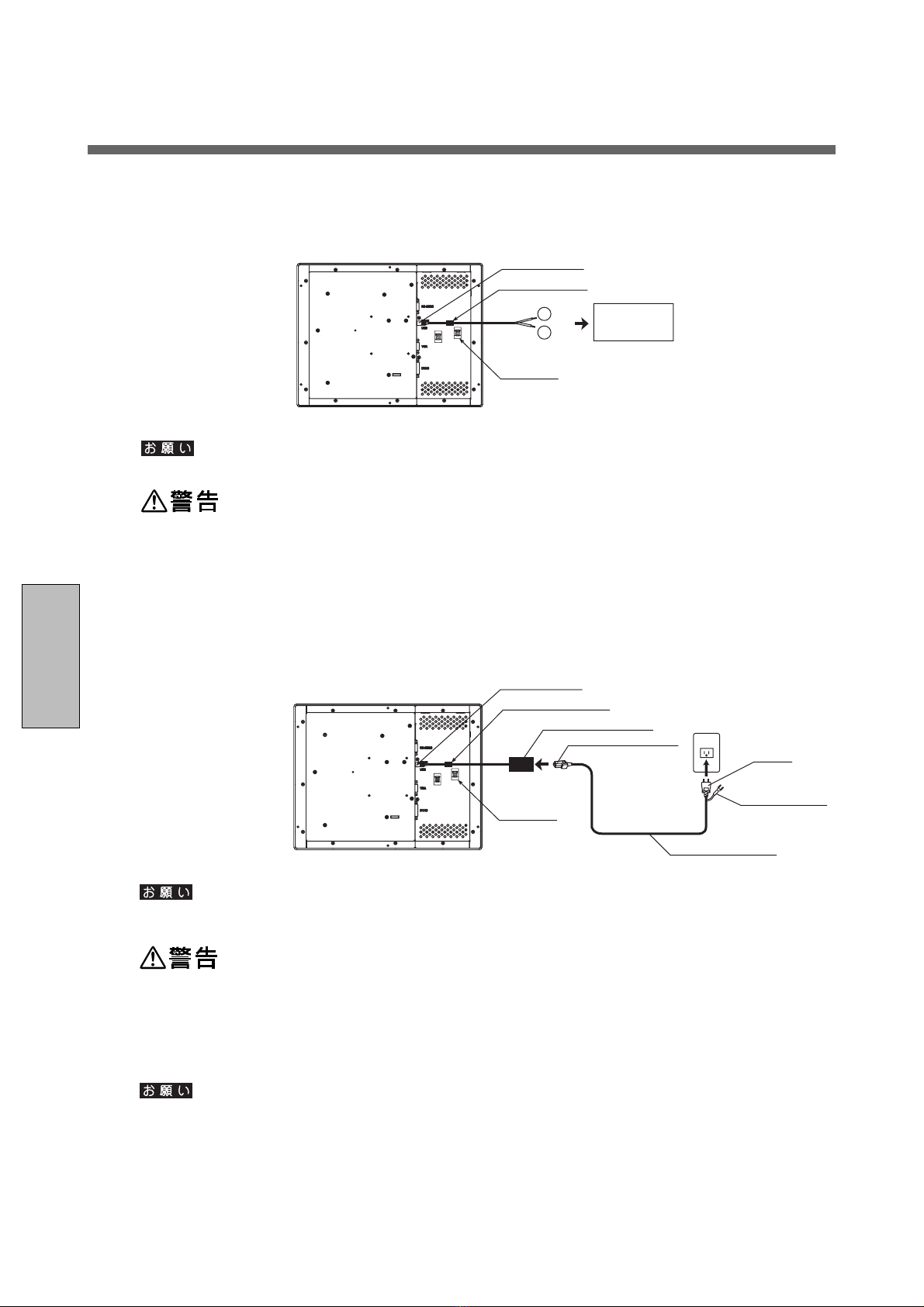
8
接
続
画
面
調
節
4 接続
■ 電源の接続
●
コンピュータに接続する前に、タッチモニタ、コンピュータおよび周辺接続機器の電源を切ってください。
●
DC入力プラグが容易に抜けないようにクランパにコードを通し、フェライトコアがクランパに引っか
かるようにしてください。
●
表示された電源電圧以外で使用しないでください。火災・感電の原因になります。
●
電源コードのアースリード線は必ず接地(アース)してください。故障のときに感電の原因となります。
また、電源コードのアースリード線は電源コンセントに挿入または接触させないでください。火災・
感電の原因となります。
●
電源コードはAC100V専用です。AC100V以外でご使用になる場合は、別途電源電圧に合った電源コード
をご用意ください。
【当社推奨の電源コードとACアダプタは別売(型名:TSD-PS2)となっております。】
ACアダプタのDC入力プラグをタッチモニタ背面のDC電源入力コネクタに接続後、電源コードのコネクタ側をAC
アダプタに接続しプラグをAC100V電源コンセントに接続してください。コンピュータの電源コンセント側に接続
するときは、電源容量を確認してください。(1.0A以上必要です。)
DC入
力プ
ラ
グ
フェアライトコア
クランパ
電源コード(別売)
プラグ
アースリード線
ACアダプタ(別売)
電源コードのコネクタ
1.DC電源コード使用時
付属のDC電源コードをタッチモニタ背面のDC電源入力コネクタに接続後、DC(12V)供給電源に接続してくださ
い。
●
表示された電源電圧以外で使用しないでください。火災・感電の原因になります。
DC入
力プ
ラ
グ
フェライトコア
クランパ
DC供給電源
+白
−黒
2.電源セット(ACアダプタ、電源コード)使用時
電源コンセントの周辺は、電源プラグの抜き差しが容易なようにしておいてください。
Theplugofpowersupplycordinsertedintotheoutletshouldbeeasilyaccessible.
●
コンピュータに接続する前に、タッチモニタ、コンピュータおよび周辺接続機の電源を切ってください。
●
DC入力プラグが容易に抜けないようにクランパにコードを通し、フェライトコアがクランパに引っか
かるようにしてください。

9
接
続
画
面
調
節
●
USBケーブルを使用の際は、USBケーブルが容易に抜けないようにクランパにケーブルを通し、
コネクタがクランパに引っかかるようにしてください。
■ ケーブルの接続
TOUCH
(RS232C)
TOUCH
(USB)
ミニD-Sub
15ピン
DVI-D
D-Sub
9ピン
DVI出力
VGA出力
2
3
4
5
1
USB
映像信号ケーブルは2または3
どちらかのみを接続します。
1:DC電源コードまたは電源セット
2:DVI-D−DVI-D(映像信号用)
3:D-Sub15−D-Sub15(映像信号用)
4:USBケーブル(タッチセンサ通信用)
5:RS-232Cケーブル(タッチセンサ通信用)
タッチセン サ 通 信 ケーブ ル は 4 また
は5どちらか の みを接 続します 。
RS-232C
USB
VGA入力
DVI入力
シリアルポート
コンピュータ
USBポート
クランパ
USBケーブルのコネクタ
■ ケーブルの固定
ACア
ダプ
タ(TSD-PS2)
クランパー
USBケーブル

10
接
続
画
面
調
節
■ タッチセンサ用ドライバソフトのインストール
本機のタッチセンサはWindows
®
2000、Windows
®
XP、WindowsVista
®
に対応しています。
付属のCD-ROMより、ドライバソフトをインストールください。詳しくはCD-ROMに収録されている説明書をご覧く
ださい。
Windows
®
2000/Windows
®
XPが起動している状態で、このCD-ROMをドライブにセットすると、自動的にメニュー画面
が表示されます。
WindowsVista
®
が起動している状態でこのCD-ROMをドライブにセットすると下図のようなウィンドウが表示されます
ので「SETUP.EXEの実行」をクリックしてください。
その後、「ユーザーアカウント制御」のウィンドウが表示されますので、「許可(A)」をクリックしてください。
タッチモニタ・アクセサリが起動します。
インストールする場合は、管理ユーザー(Administrator)でログインしてください。
自動的に表示されない場合は、マイコンピュータ内のCD-ROMアイコンをダブルクリックするか、CD-ROMのルートフォルダ
の「SETUP.EXE」をダブルクリックしてください。
Windows
®
3.1、OS/2、Macintosh等では使用できません。
Windows
®
95、98、Me、NT でご使用の場合は販売店に問い合わせください。
このメニュー画面の項目をクリックしていくことにより、「TouchMonitorAccessory」に収められた主なソフトウェア
の起動やインストール、ドキュメントの表示をおこなうことができます。
項目ボタンは画面の右半分に表示されます。必要な項目をクリックしてください。メニュー項目には、以下の実行項目
が表示されます。
【項目ボタン】「説明書」........................................................
「インストール」.............................................
「フォルダを開く」.........................................
「次ページ」「前ページ」.............................
「戻る」............................................................
「このCD-ROMについて」..........................
「このCD-ROMの内容」.............................
「AdobeAcrobat」.....................................
「バージョン情報」.........................................
「終了」............................................................
現在選択されているソフトウェアの説明書が表示されます。
起動またはインストール前に必ずお読みください。
ソフトウェアのインストールプログラムを実行します。
ソフトウェアの入っているフォルダを表示します。
カテゴリ内に6以上の項目がある場合に表示されます。
ひとつ手前のメニューに戻ります。
READMEを表示します。
CD-ROMのルートフォルダを表示します。
AdobeAcrobatReaderのインストールをおこないます。
CD-ROMのリリース情報等を表示します。
メニュー画面を閉じます。
メニュー画面がアクティブになっている状態でキーボードの「ESC」キーを押すと、「終了」ボタンを押した場合と同じくメ
ニュー画面を閉じます。

11
接
続
画
面
調
節
タッチセンサ・ドライバの種類が表
示されます。お使いになっているコ
ンピュータのオペレーティングシス
テム(OS)に合ったドライバを選択
してください。
手順
機種を選択します。
本機はTSD-AT1513-MNですので
「 」ボタンをクリックしてく
ださい。
手順
確認画面が表示されますので、よく
お読みになり「OK」ボタンをクリッ
クします。
手順
手順
左のようなメニュー画面が表示されます。
本機は「 」のタッチ
センサを内蔵していますので、「アナログ
抵抗膜方式」
ボタン(緑色)
をクリックし
ます。
以下の手順に沿ってインストールしてください。
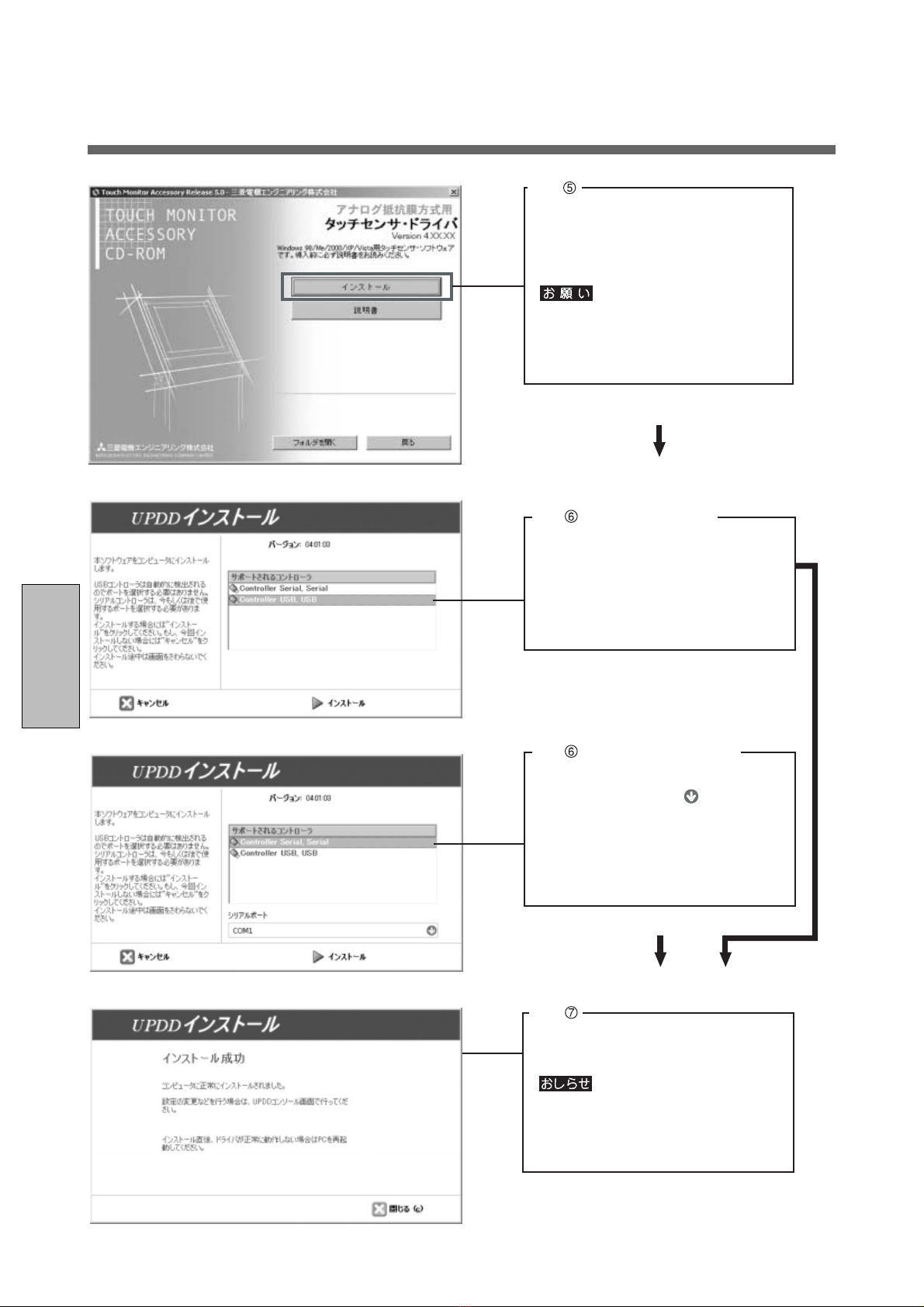
12
接
続
画
面
調
節
手順
インストール完了です。「閉じる」
ボタンをクリックしてください。
手順
インストールウィザードが起動します。
「ControllerUSB,USB」を選択し、
「インストール」ボタンをクリックして
ください。
「ControllerSerial,Serial」を選択し、
SerialPortの欄の矢印 をクリック
し、使用するCOMポートを設定くださ
い。
その後、「インストール」ボタンをクリ
ックしてください。
手順
手順
ドライバのインストールをおこなうに
は、「インストール」ボタンをクリッ
クしてください。インストールを開始
します。
<USB接続の場合>
<シリアル接続の場合>
●
タッチセンサ用ドライバソフトの
インストールを始める前に、必ず
「説明書」ボタンをクリックして、
説明書をお読みください。
●
インストール直後ドライバが正常
に動作しない場合はPCを再起動
してください。

13
接
続
画
面
調
節
画面の調節方法として「自動画面調節」と「マニュアル画面調節」の2種類があります。本機をコンピュータと接続し
たときは、最初に「自動画面調節」をおこなってください。
その後、調節をおこなう必要がある場合は、「マニュアル
画面調節」をおこなってください。
●
DOSプロンプトのように文字表示のみの場合は、自動画面調節がうまく機能しない場合
があります。
●
コンピュータやビデオカードによっては、自動画面調節がうまく機能しない場合
があり
ます。この場合、マニュアル画面調節でお好みの画面に調節してください。
■画面の調節
5 画面調節
2. マニュアル調節
(1) 本機およびコンピュータの電源を入れてください。
(2) 「タッチOSD機能」( P14〜16)を参照のうえ、調節項目を選択します。
(3) OSD画面により画面の調節をします。
AutoAdjust
Image 自動画面調節中
自動調節終了
●
本機は水平周波数:30.0〜61.0kHz、垂直周波数:55.0〜75.4Hz対応となっていますが、この
範囲内であっても入力信号によっては表示できない場合があります。その
場合は、コンピュータ
のリフレッシュレートまたは解像度を変更してください。
1. 自動調節
(1) 本機、およびコンピュータの電源を入れてください。
(2) 「タッチOSD機能」( P14〜16)を参照のうえ、OSDMENU内の「AutoImage」を選択することにより、
「DisplayWidth」、「Phase」、「H-Position」、「V-Position」の自動調節を開始します 。
自動調節中は「AutoAdjust」の文字が表示されます。

14
接
続
画
面
調
節
■タッチOSD機能
タッチセンサをタッチすることで OSD 画面を操作し調節できます。
1. タッチ OSD 機能動作モードへの移行方法
①
①画面右上端を約 3 秒長押しします。
②次に画面右下端をタッチします。
②
③左上に青の■が表示されます。
■
③
● ①〜④の手順通りにタッチされていない場合、タッチOSDモードへ移行できません。(OSDは表示されません)
● ④にて画面左下以外の場所をタッチされると、画面左上の■表示は消えます。
この状態で、④を実施してもOSDは表示されません。
● OSDが表示されない、■が表示されない、■が途中で消える場合は、タッチOSD機能は動作していません。
上記以外の場所を一度タッチして、タッチ位置にマウスカーソルが追従していることを確認し、再度①〜④の手順を
行なってください。
● OSDは、「タッチOSD機能設定」( P16)「OSDの表示」機能により表示することも可能です。
④画面左下端をタッチすると、OSDが表示され、タッチOSDモードに入ります。
④
■

15
接
続
画
面
調
節
2. タッチ OSD 機能動作モード解除方法
①OSD のグループメニュー内「Exit」(OSD 調節を終了)を選択ください。
②OSDの表示が消え、通常のタッチ動作に戻ります。
3. タッチ OSD 機能操作方法
タッチOSD機能動作モード中(OSDが表示されている時)はタッチモニタの表示画面を4つの領域に分けてキー
を配置しています。
下図に示すキー領域をタッチすることで「Menu」「Select」「+」「−」ボタンと同じ動作ができます。
−
Menu
+
Select
画面位置 キー名 動作
左下
右下
右上
左上
Menu
Select
+
−
OSDメニューが表示されている状態で、「Exit」選択に移動します。
また、OSD機能の操作最中には1つ上の画面に戻ります。
選んだ調節項目を決定します。
調節項目/グループへ移動します。
選んだ調節項目の値を調節(増)します。
調節項目/グループへ移動します。
選んだ調節項目の値を調節(減)します。
(注)タッチOSD機能動作モード中は通常のタッチ動作は停止します。

16
接
続
画
面
調
節
4. タッチ OSD 機能設定
付属のタッチドライバのユーティリティ内でタッチシーケンスの変更および、タッチOSD機能の有効/無効の設
定が出来ます。
(1)タッチシーケンス
タッチOSD機能動作モードへ移行するためのタッチ位置を任意に変更できます。
デフォルトは、B(右上)、C(右下)、D(左下)です。
①
タッチドライバのUPDDインストールの「タッチOSD」をクリックすると下図ウインドウが表示されます。
②右側モニタイメージ図内のA、B、C、Dの文字部分をタッチし、シーケンスを変更してください。(下図
参照)
③その後、「設定保存」ボタンを押すことによって、タッチシーケンスをタッチモニタへ保存します。
(2)タッチ OSD 機能の有効/無効
タッチOSD機能の有効/無効を設定できます。
デフォルトは有効(チェックマーク有)です。
(注)タッチOSD機能を無効にしても外付けOSD基板(オプション基板)を取り付けることでOSD操作は
可能です。また(3)項の機能により表示することも可能です。
(3)OSD の表示
OSDの表示をクリックするとOSDが表示されます。
〔ミニ解説〕タッチシーケンス: あらかじめ定められたタッチ操作の順序の事です。

17
接
続
画
面
調
節
グループメニュー
BrightnessContrast
ColorControl
ImageControl
Tool
OSDControl
Information
Exit
画面の明るさを調節します。
コントラストを調節します。
このグループの調節を終了します。
映像信号に適した色合いで表示します。
(アナログ接続の場合のみ)
このグループの調節を終了します。
左右の画面サイズを調節します 。
(アナログ接続の場合のみ)
画面のにじみ・ノイズ(クロック位相)を調節します。
(アナログ接続の場合のみ)
左右方向の表示位置を調節します。
(アナログ接続の場合のみ)
上下方向の表示位置を調節します。
(アナログ接続の場合のみ)
このグループの調節を終了します。
表示のシャープさを調節します。
信号入力コネクタを切り替えます。(アナログ・デジタル)
LCDの表示方向を上下反転する。
出荷状態の設定に戻します。
このグループの調節を終了します。
OSD表示が自動終了するまでの期間を設定します。
OSDの水平表示位置の調整が可能です。
OSDの垂直表示位置の調整が可能です。
OSDメニューの表示言語を切り替えます。(英語・日本語)
このグループの調節を終了します。
画面の解像度が表示されます。
水平・垂直同期信号の周波数が表示されます。
内蔵ソフトウェアのバージョンが表示されます。
OSD調節を終了します。
Brightness
Contrast
Exit
AutoColor
ColorTemperature
Exit
AutoImage
DisplayWidth
Phase
H-Position
V-Position
Exit
Sharpness
ChangeInput
LCDDirection
Reset
Exit
OSDTimer
OSDH-Position
OSDV-Position
Language
Exit
Resolution
Frequency
Version
機能(調節内容)
調節項目
アイコン
USER、6500K、9300Kを選択します。
USERのみ色温度の調節ができます。
左右方向の表示位置、上下方向の表示位置、左右の画面サイズ、
位相を自動調節します。(アナログ接続の場合のみ)

18
機
能
●本機には下表に示す10種類のタイミングおよび画面情報を記憶させています。コンピュータによっては画面に
ちらつきやにじみが生じることがあります。その場合は画面調節( P13)をおこなってください。
●工場プリセットタイミングで表示したあとでも、調節ボタンでお好みの画面に調節( P17)できます。
この場合、この画面情報が記憶されます。
6機能
■ 自動画面表示
※ 工場プリセットタイミングの順番は、上記とは異なります。
■
パワーマネージメント機能
〔ミニ解説〕 DPMS: DisplayPowerManagementSignalingの略です。
<工場プリセットタイミング>
●本機は10種類のタイミングをプリセットできる機能があります。
●記憶させたい信号を入力し、調節ボタンでお好みの画面に調節(P17)するとタイミングおよび
画面情報が自動的に記憶されます。
●入力信号によっては画像が表示面一杯に表示されなかったり、すこし縦長または横長になる場合が
あります。
●本機は水平周波数:30.0〜61.0kHz、垂直周波数:55.0〜75.4Hz対応となっていますが、この範
囲内であっても入力信号によっては表示できない場合があります。その場合は、コンピュータのリ
フレッシュレートまたは解像度を変更してください。
720×400
640×480
640×480
640×480
800×600
800×600
800×600
1024×768
1024×768
1024×768
水 平
31.5kHz
31.5kHz
37.9kHz
37.5kHz
37.9kHz
48.1kHz
46.9kHz
48.4kHz
56.5kHz
60.0kHz
垂 直
70Hz
60Hz
72Hz
75Hz
60Hz
72Hz
75Hz
60Hz
70Hz
75Hz
TEXT
VGA@60Hz
VGA@72Hz
VGA@75Hz
SVGA@60Hz
SVGA@72Hz
SVGA@75Hz
XGA@60Hz
XGA@70Hz
XGA@75Hz
水 平
負
負
負
負
正
正
正
負
負
正
垂 直
正
負
負
負
正
正
正
負
負
正
走査周波数 同期信号極性 備 考
適用タイミング
ドット×ライン
タッチモニタの電源を入れたままでも、コンピュータを使用しないときにタッチ
モニタの消費電力を減少させる
機能です。タッチモニタ本体の画面が暗くなります。
この機能はVESATMDPMSTM対応パワーマネージメント機能を搭載しているコンピュータと接続して使用する
場合にのみ機能します。
モード 消費電力
通常動作時 20W以下
パワーセーブモード時 3W以下
●
「パワーマネージメント設定(POWERSAVE)」を解除することはできません。
●
モニタの画面が暗い場合:
パワーマネージメント機能を搭載しているコンピュータと接続して使用の場合
電源を入れたままの状態で長時間使用しないとパワーマネージメント機能が作動します。
(画面が暗くなります。)
このときは、タッチ操作をおこなうかキーボードの適当なキーを押すかマウスを動かすと、
画面は復帰します。
画面が復帰しない場合またはパワーマネージメント機能のないコンピュータと
接続して使用の場合
信号ケーブルがはずれているかコンピュータの電源が「切」になっていることが考えられ
ますので、ご確認ください。
●
本機のタッチセンサコントローラはパワーマネージメント機能動作中でも動作しています。

19
困
っ
た
と
き
(1)長時間同じ静止画面を表示すると、このような現象が起こることがありま
す。電源を切るか変化する画面を表示していれば像は1日程度で自然に消
えます。
画面を切り替えても前の画面の
像が薄く残っている!
■ 故障かな?と思ったら・・・
画面に何も映らない!
画面がちらつく!
画面上に黒点(点灯しない点)や輝点
(点灯したままの点)が少数ある!
画面を切り替えても前の画面
の像が薄く残っている!
このようなときは‥‥ チェックしてください。
(1)DC入力プラグをDC入力電源コネクタに正しく接続してください。
(2)電源コードを正しく接続してください。
(3)DC入力電源コネクタに正常に電気が供給されているか、別の機器で確認
してください。
(4)
OSD画面で「Contrast」および「Brightness」を調節してください。
(OSD画面が表示されれば本機は正常です)( P17)
(5)コンピュータとの接続を確認してください。
(6)パワーマネージメント機能が作動していると画面が表示されません。
タッチ操作またはキーボードの適当なキーを押すかマウスを動かしてくだ
さい。( P18)
(7)映像信号ケーブルを正しく接続してください。
(8)コンピュータの電源が「切」になっていないか確認してください。
画面に何も映らない!
7困ったとき
(1)分配器を使用している場合は、コンピュータに直接入力してください。
画面がちらつく!
画面上に黒点(点灯しない点)
や輝点(点灯したままの点)が
少数ある!
(1)液晶パネルの特性によるもので、故障ではありません。
画面が暗くなった、ちらつ
く、表示しなくなった!
数秒間画面が不安定になる!
タッチセンサが動作しない!
タッチセンサが正常動作しない!
1
2
3
4
5
6
7
8
1
2
3
4

20
困
っ
た
と
き
(1)タッチモニタに使用している蛍光管(バックライト)には寿命がありま
す。画面が暗くなったり、ちらついたり、表示しなくなった場合は新し
い蛍光管との交換が必要です。販売店にご相談ください。
画面が暗くなった、ちらつ
く、表示しなくなった!
数秒間画面が不安定になる! (1)ご使用のコンピュータによっては、入力信号を切り替えると画面が数秒
間不安定になることがありますが、故障ではありません。
(1)タッチモニタにDC電源を入力してから約5秒間はコントローラがイニ
シャライズ中のため正常に感知しないことがあります。5秒間以上経って
から操作してください。
(2)タッチセンサ用通信ケーブルを確実に接続してください。
(3)パソコン(システム)の立ち上げ時には、周辺機器の認識をおこなって
おり、タッチ操作をおこなうと正常な認識ができませんので、システム
が完全に立ち上がったあとに操作をおこなってください。
タッチセンサが動作しな
い!
タッチセンサが正常動作しな
い!
(1)タッチモニタにDC電源を入力してから約5秒間はコントローラがイニ
シャライズ中のため正常に感知しないことがあります。5秒間以上経って
から操作してください。
(2)水滴・ゴミ・汚れ等をきれいに拭き取ってから、電源をいれなおしてく
ださい。
(3)キャリブレイションをおこなってください。(CD-ROM内の取扱説明書
をご覧ください)( P10)
5
6
7
8
このようなときは‥‥ チェックしてください。
Table of contents
Other MEE Touch Panel manuals
Popular Touch Panel manuals by other brands

STAX
STAX Z11 user manual
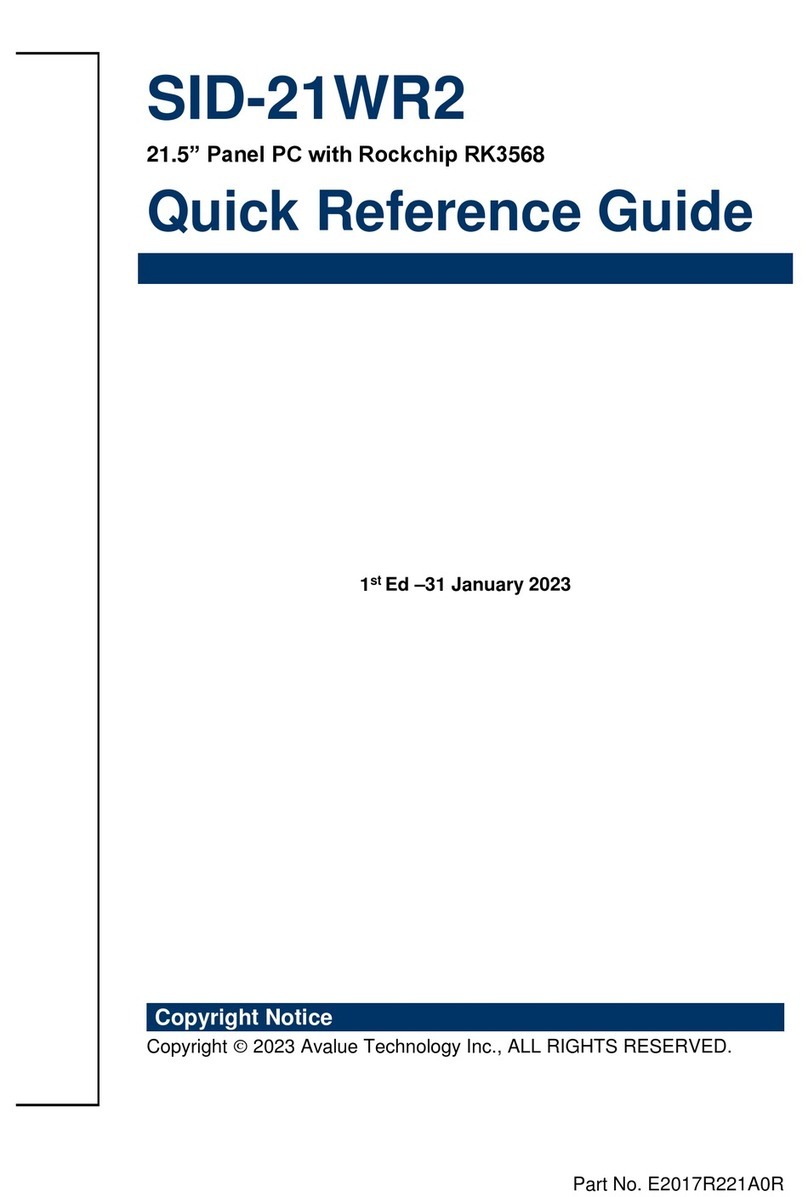
Avalue Technology
Avalue Technology SID-21WR2 Quick reference guide
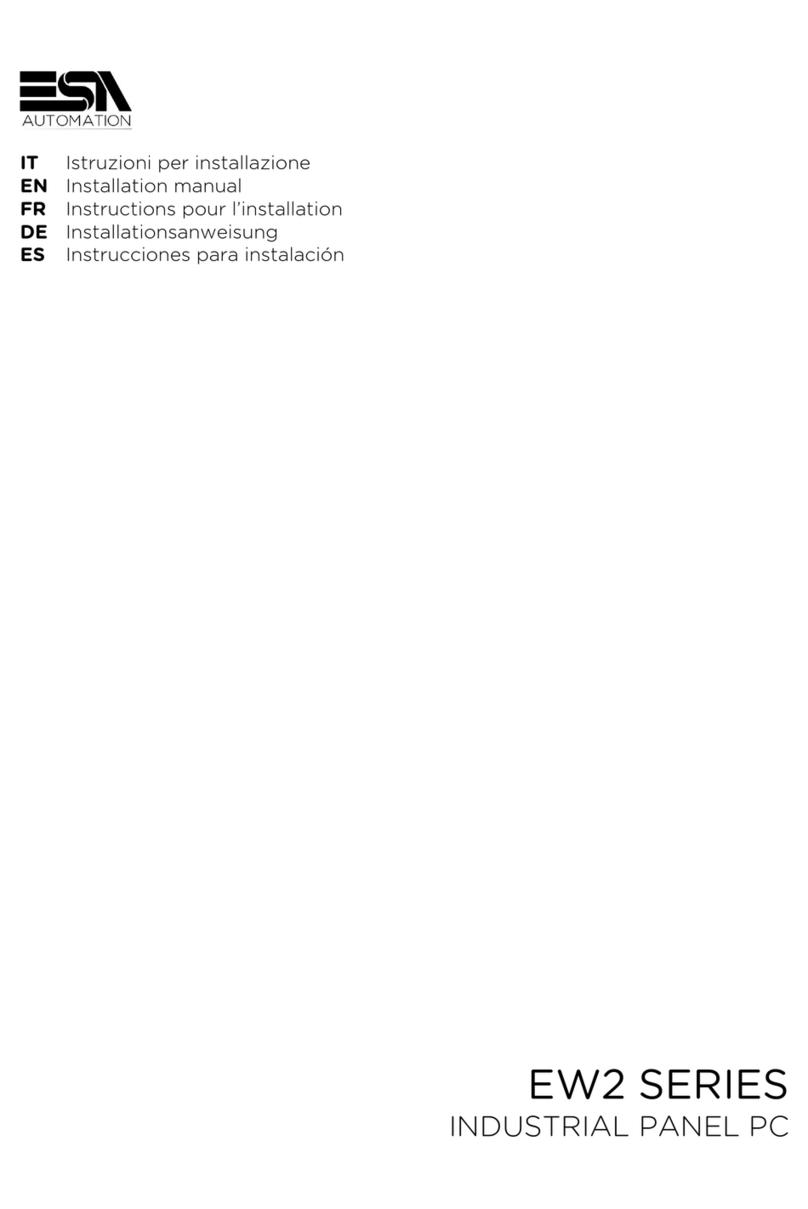
ESA
ESA EW212A installation manual

B&R
B&R Power Panel C50 user manual

IEI Technology
IEI Technology AFL3-W15A-BT Quick installation guide
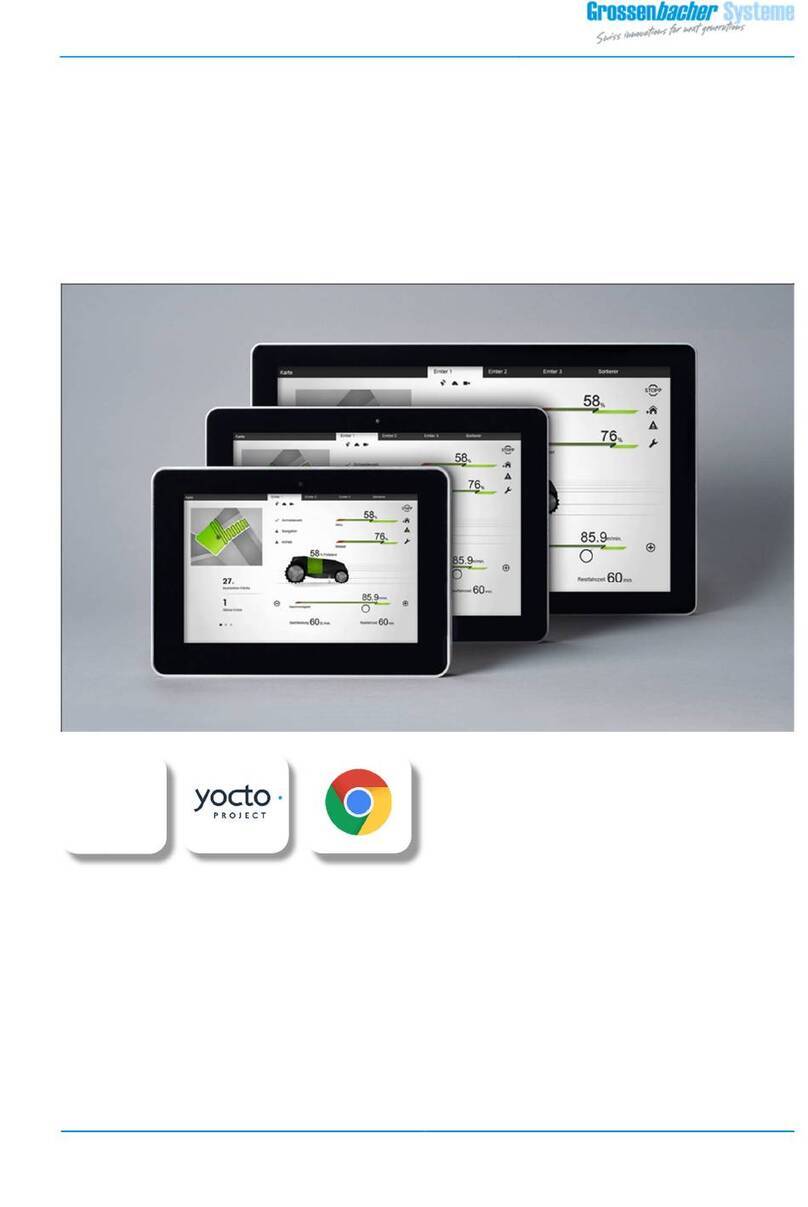
Grossenbacher Systeme
Grossenbacher Systeme WebPanel WP-284 Series operating instructions